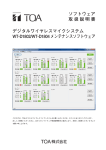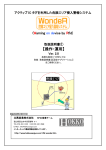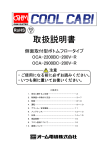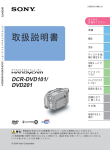Download 【設定アプリケーション】
Transcript
アクティブ IC タグを利用した危険エリア侵入警報システム (Warning on device by Rfid) 取扱説明書② 【設定アプリケーション】 Ver. 1.4.0.0 機器の接続や運用につきましては 別紙 取扱説明書①【操作・運用】 をご参照ください。 製品のお問い合わせは 北興産業株式会社 RFID営業チーム 富山県富山市今泉西部町 6-1 TEL 076-491-1235 FAX 076-491-3588 E-Mail : [email protected] インターネットで最新情報を提供しています。 http://www.hokkosangyo.com/rfid-wonder.htm 目 次 1. 2. 概要 ............................................................................................................................................................................................. 3 1.1. 動作環境 .......................................................................................................................................................................... 3 1.2. 構成.................................................................................................................................................................................... 3 WondeR 設定アプリケーションの使用方法 .................................................................................................................. 4 2.1. IP アドレスの設定 ......................................................................................................................................................... 4 2.2. WondeR 設定アプリケーションの起動 ................................................................................................................... 4 2.3. WondeR の通信方法.................................................................................................................................................... 5 2.3.1. 3. IC タグ情報の確認 .............................................................................................................................................. 6 コマンド制御 ............................................................................................................................................................................. 7 3.1. コマンド入力の方法 ..................................................................................................................................................... 7 3.2. コマンドの種類 ............................................................................................................................................................... 8 3.2.1. 危険エリアの範囲設定 ...................................................................................................................................... 8 3.2.1.1 「可変アッテネータ」による設定 3.2.1.2 「RSSI 閾(しきい)値」による設定 (32 段階で設定) .......................................................................... 8 (256 段階で設定) ................................................................... 8 3.2.2. 複数の警報エリア設定 ...................................................................................................................................... 9 3.2.3. パルス幅の調整 ................................................................................................................................................. 10 3.2.4. IC タグモード選択 (全タグ/グループ/個別) ........................................................................................ 11 3.2.4.1 全タグモード .................................................................................................................................................... 11 3.2.4.2 グループモード ............................................................................................................................................... 12 3.2.4.3 個別 ID モード................................................................................................................................................. 13 4. タグ ID と名前の紐付け方法 ........................................................................................................................................... 14 5. ログ出力データの表示....................................................................................................................................................... 15 2/16 1. 概要 本書では、【WondeR】設定アプリケーションについて説明します。 1.1. 動作環境 項目 仕様 WondeR 本体 Ver1.0 または Ver2.0 IC タグ WondeR にて受信可能な IC タグ OS Windows Windows Windows Windows .NET Framework 2.0 以上 Ethernet 10BASE-T/100BASE-TX ディスプレイ 1024×768 ピクセル表示可能なもの 入力インターフェース キーボード マウス XP Vista 7 8.1 1.2. 構成 WondeR 本体とパソコンは LAN クロスケーブルを使用して接続してください。 クロスケーブルが無い場合はハブ経由で LAN ストレートケーブルで接続してください。 【クロスケーブルを使用して接続する方法】 LANケーブル(クロスケーブル) WondeR レシーバ本体 【ハブを介して接続する方法】 ハブ LANケーブル (ストレートケーブル) LANケーブル (ストレートケーブル) 3/16 WondeR 本体 レシーバ 2. WondeR 設定アプリケーションの使用方法 2.1. IP アドレスの設定 PC の IP アドレスを「192.168.1.2」に設定して下さい。 2.2. WondeR 設定アプリケーションの起動 デスクトップ上の「お試しアプリケーション(Ethernet 対応版)」を起動してください。 ※以下、「お試しアプリケーション(Ethernet 対応版)」を「WondeR アプリ」と記載します。 下図ウィンドウが表示されます。 自動的に WondeR と接続し、IP アドレス「192.168.1.10」を表示します。 ※表示されない場合は、Windows ファイアウォールの設定、セキュリティソフトの設定、及びパソコンの設定を ご確認ください。 4/16 2.3. WondeR の通信方法 WondeR 本体と通信するには、下図ウィンドウの IP アドレス「192.168.1.10」を選択し、ダブルクリックします。 ダブルクリック 上記ウィンドウにて、WondeR 本体と通信を行います。 5/16 2.3.1. IC タグ情報の確認 IC タグ情報を確認するには、WondeR 本体が IC タグを検出開始状態で、IC タグを近づけたり、ボタンを押下 したりすると、下図ウィンドウに IC タグ情報が表示されます。 最新の IC タグ情報が最下部に追加され、自動スクロールします。 IC タグの検知履歴をクリアするには、[タグ ID 情報画面クリア]ボタンをクリックしてください。 また、ログを出力するには、[ログを出力する]にチェックを入れてください。ログは、チェックが入っている間の み、出力されます。 受信した IC タグの名前 受信した 電波強度 受信した IC タグの ID ※詳細は後述 アンテナチャネル (10 進数) 時刻 タグ ID 情報画面 下記、各状態に応じた文字色で表示 クリア 0 (検出) : 黒色 3 (ボタン押下) 4 (電圧低下) 音及び : 青色 : 灰色 ログ出力 7 (ボタン押下の電圧低下) : 濃青色 切り替え 8 (バッファフル状態で検出) : 緑色 B (バッファフル状態でボタン押下検出) F (消失) : 赤色 ログは、デスクトップ上の「Log」フォルダに「(IP アドレス).csv」で保存します。 ログのフォーマットは、「[PC 年月日],[PC 時刻]」,[タグ ID],[状態],[レシーバ ID],[RSSI], [レシーバ時刻],[受信データ]」となります。 項目ごとの区切りは半角のカンマ「,」を使用します。データの終端は「改行」を使用します。 (注)“レシーバ”とは WondeR 本体内にある受信機を示します。 6/16 : 濃緑色 3. コマンド制御 3.1. コマンド入力の方法 WondeR をコマンドにて制御するには、下図ウィンドウのコマンド欄にコマンドを入力し、 [送信]ボタンをクリックしてください。応答欄に、コマンドの応答が表示されます。 コマンド欄に コマンドを入力し、 [送信]をクリック 応答表示 7/16 3.2. コマンドの種類 WondeR に使用する主なコマンドは以下の通りです。 3.2.1. 危険エリアの範囲設定 WondeR の危険エリアの調整方法は 2 種類あります。 3.2.1.1 「可変アッテネータ」による設定 (32 段階で設定) 可変アッテネータを設定し、タグからの受信電波を減衰させます。 可変アッテネータを設定するには、下図ウィンドウの RSSI 閾値の RF-IN1 と RF-IN2 のそれぞれに、 値を入力し、[設定]ボタンをクリックしてください。 10 進数 設定&読込 設定は 0 から 31 まで 32 段階です。数値が大きいほど減衰量が多くなりますので 危険エリアは狭くなります。 WondeR に設定されている可変アッテネータを読み込むには、[読込]ボタンをクリックしてください。 3.2.1.2 「RSSI 閾(しきい)値」による設定 (256 段階で設定) 「RSSI」という IC タグから発する電波強度の閾値を設定することで行えます。 RSSI 閾値を設定するには、下図ウィンドウの RSSI 閾値の RF-IN1 と RF-IN2 のそれぞれに、 値を入力し、[設定]ボタンをクリックしてください。 RSSI 閾値を読込するには、下図ウィンドウの RSSI 閾値の[読込]ボタンをクリックしてください。 10 進数 設定&読込 設定は 0 から 255 まで 256 段階です。数値が大きいほどカットする電波強度が大きくなりますので 危険エリアは狭くなります。 WondeR に設定されている RSSI 閾値を読み込むには、[読込]ボタンをクリックしてください。 8/16 3.2.2. 複数の警報エリア設定 WondeR から警報表示器とアンテナは 2 台ずつ以下のように接続されています。 HESAR 本体 出力4 出力3 出力2 出力1 ブザー LED 点灯 ブザー LED 点灯 アンテナ2 アンテナ1 警報表示器2 警報表示器1 アンテナと警報表示器を 1 台ずつでそれぞれ独立した危険エリアに設定します。 例)2つの独立した危険エリアに設定する場合 アンテナ1の検知で警報表示器1が、アンテナ2の検知で警報表示器2が動作します。 【コマンド】 ・設定 :001020 →アンテナに ID を付けて独立させます(アンテナ1:10、アンテナ2:20) ・確認 :01 ・設定 ・確認 :3001000002 →アンテナ 1 で出力 1,2 が、アンテナ 2 で出力 3,4 が動作します。 :31 9/16 設定コマンド 設定の コマンド 内容 データ例 変数 A 00 アンテナ 設定 設定の コマンド 00 10 20 A B 内容 設定範囲 ‘00’~‘FF’ アンテナ 1 B 確認の コマンド アンテナ1の ID I と 2 の ID が同じときは独立しない ‘00’~‘FF’ アンテナ 2 データ例 設定の意味 アンテナ 2 の ID 01 I と 2 の ID が同じときは独立しない 変数 A 設定の意味 確認の コマンド ‘00’:接点出力しない ‘01’:全タグモード ‘02’:グループモード ‘03’:個別 ID モード 30 出力基本 設定 30 00 0000 00 A B C B 【WondeR では使用しません】 0000 のままです。 C アンテナ CH 3.2.3. 【WondeR では使用しません】 31 ‘00’:アンテナ2本とも同じエリア ‘01’:【WondeR では使用しません】 ‘02’:アンテナを独立させる パルス幅の調整 パルス幅とは、IC タグを検知してから警報表示器が動作している時間です。 例)パルス幅を 5 秒(0050)にした場合 IC タグを検知している間はずっと警報表示器が動作します。 危険エリアから離れて(=IC タグを検知しなくなる)から 5 秒後に警報表示器がストップします。 【コマンド】 ・設定 ・確認 :680050005000500050 →出力 1、2、3、4 全て最後に IC タグを検知してから 5 秒 :69 設定コマンド 設定の コマンド 内容 データ例 変数 A 設定範囲 ‘0000’~‘9999’ 出力 1 B 68 出力パルス 設定 68 0005 0005 0005 0005 A B C D ‘0000’~‘9999’ 出力 4 10/16 出力 1 のパルス時間 出力 2 のパルス時間 (単位 0.1 秒) ‘0000’~‘9999’ 出力 3 D 確認の コマンド (単位 0.1 秒) 出力 2 C 設定の意味 出力 3 のパルス時間 (単位 0.1 秒) ‘0000’~‘9999’ 出力 4 のパルス時間 (単位 0.1 秒) 69 3.2.4. IC タグモード選択 (全タグ/グループ/個別) WondeR の出力設定は以下の 3 モードから選択可能です。 1. 全タグモード 危険エリア内で検知した全ての IC タグに同じ警報を出します。 2. グループモード IC タグの ID により最大 4 つのグループをつくり、グループ毎に警報の有無を変えます 3. 個別 ID モード IC タグの ID により、IC タグ毎に警報の有無を設定します。(最大 500 個) 【コマンド】 ・設定 :3001000000 →01 :全タグモードで、 00 :危険エリアを分けない :3002000002 →02 :グループモードで、 02 :危険エリアを分ける :3003000000 →03 :個別モードで、 02 :危険エリアを分ける :31 ・確認 設定コマンド 設定の コマンド 内容 データ例 変数 A 設定の意味 確認の コマンド ‘00’:接点出力しない ‘01’:全タグモード ‘02’:グループモード ‘03’:個別 ID モード 30 出力基本 設定 30 00 0000 00 A B C B 【WondeR では使用しません】 【WondeR では使用しません】 0000 のままです。 C アンテナ CH 31 ‘00’:アンテナ2本とも同じエリア ‘01’:【WondeR では使用しません】 ‘02’:アンテナを独立させる 3.2.4.1 全タグモード 全て IC タグに同じ警報を出します。(デフォルト設定) ‘0’:出力しない ‘1’:定時発信受信時に出力する ‘2’:ボタン押下受信時に出力する ‘3’:定時発信とボタン押下受信時に出力する 【コマンド】 ・設定 :641111 →定時発信受信時に LED 点灯+ブザー駆動 :641212 →発信受信時に LED 点灯、ボタン押下受信時にブザー駆動 ・確認 :65 設定コマンド 設定の コマンド 64 内容 全タグモードで の 出力ポート設定 データ例 64 0000 A 変数 A 設定範囲 ‘0’~‘3’ 出力 1,2,3,4 設定の意味 ‘0’:出力しない ‘1’:定時発信受信時に出力する ‘2’:ボタン押下タグ受信時に出力する ‘3’:定時発信とボタン押下タグ受信時に出力する 11/16 確認の コマンド 65 3.2.4.2 グループモード IC タグの ID により最大 4 つのグループをつくり、グループ毎に警報の有無を変えます。 01~04 の 4 つのグループがあり、グループ番号と、開始 ID、終了 ID、出力条件を設定します。 【コマンド】 各グループの ON/OFF ・設定 :6C1001 →01 グループの設定は有効、02 グループの設定は無効、 03 グループの設定は無効、04 グループの設定は有効 :6C0010 →01 グループの設定は無効、02 グループの設定は無効、 03 グループの設定は有効、04 グループの設定は無効 :6D ・確認 設定コマンド 設定の コマンド 6C 内容 グループモード 許可設定 データ例 変数 設定範囲 64 0000 A グループ 1,2,3,4 A ‘0’,‘1’ 設定の意味 確認の コマンド ‘0’:範囲設定無効 ‘1’:範囲設定有効 6D グループの作成と出力設定 ・設定 :6A01280000A0280000F01111 →01 グループは、280000A~280000F で、 定時発信受信時に LED 点灯+ブザー駆動 :6A0228000110280001900202 →02 グループは、2800011~2800019 で、 ボタン押下時のみブザー駆動 :6B ・確認 設定コマンド 設定の コマンド 6A 内容 グループ 設定 データ例 6A 02 (ID1) 0 (ID2) 0 0000 A B C D 変数 A B C D 出力 1,2,3,4 設定範囲 ‘01’~’04’ 設定の意味 設定グループ タグ ID グループの開始 ID タグ ID グループの終了 ID ‘0’~‘3’ ‘0’:出力しない ‘1’:定時発信受信時に出力する ‘2’:ボタン押下タグ受信時に出力する ‘3’:定時発信とボタン押下タグ受信時に 出力する ※タグ ID の後に”0”の追加をしてください。 12/16 確認の コマンド 6B 3.2.4.3 個別 ID モード IC タグの ID により、IC タグ毎に警報の有無を設定します。(最大 500 個) 各 ID 毎に出力条件を設定します。 【コマンド】 個別 ID の登録・削除の許可 ・設定 :3A01 →個別 ID の登録・削除を許可する :3A00 →個別 ID の登録・削除を禁止する ・確認 :3B 設定コマンド 設定の コマンド 3A 内容 データ例 個別 ID モード 許可設定 3A 00 A 変数 設定範囲 A ‘00’,‘01’ 設定の意味 確認の コマンド ‘00’:登録・削除無効 ‘01’:登録・削除有効 3B 個別 ID の出力設定 ・設定 :34280002500101 →2800025 の IC タグは、定時発信受信時にブザー駆動のみ ・確認 :35 設定コマンド 設定の コマンド 34 内容 グループ 設定 データ例 6A 02 (ID1) 0 1230 A B C 変数 設定範囲 A ‘01’~’04’ B タグ ID C ‘0’~‘3’ 出力 1,2,3,4 設定の意味 設定グループ 設定を適用するタグ ID ‘0’:出力しない ‘1’:定時発信受信時に出力する ‘2’:ボタン押下タグ受信時に出力する ‘3’:定時発信とボタン押下タグ受信時に 出力する ※タグ ID の後に”0”の追加をしてください。 13/16 確認の コマンド 35 4. タグ ID と名前の紐付け方法 タグ ID と名前の紐付けを設定すると、「WondeR アプリ」内で、より分かりやすい表示が可能です。 (1) 付属 CD の「Tag.csv」ファイルをデスクトップへコピーします。 (2) デスクトップにコピーした「Tag.csv」を開くと、予めデモ用の ID や文字が入力されています。 (3) 3 行目の A~D を入力して、上書き保存して下さい。 A:タグ ID(7 桁)、B:名前、C:所属、D:1(変更しないで下さい) (注)表示されるのはタグ ID と名前のみです。登録件数に制限はありません。 14/16 (4) 上書き保存した「Tag.csv」を以下フォルダーへ移動(コピー)して下さい。 C:\Program Files\WondeR\TrialEthernet 内 (注)WindowsVista/7/8.1 は Program Files 内のデータについては直接書換えが出来ないように なっておりますので一旦デスクトップで Tag.csv を編集してから上書きするようにしください。 Program Files 内の”Tag.csv”ファイルを編集してもアプリケーションには反映されませんので ご注意ください。 (5) 再度、[お試しアプリケーション(Ethernet 対応版)]を立ち上げて、ICタグを検知させると、 タグ ID と名前が紐付けられています。 5. ログ出力データの表示 “ログ出力”にチェックするとアプリケーションを終了した後に log ファイル内に自動的にログ出力データが 作成されます。データはアプリ立上げ、ログ出力チェックのたびに上書きされていきます。 PC 年月日 PC 時刻 タグ ID 名前 状態 レシーバ ID RSSI レシーバ時刻 受信データ 2014/7/22 17:30:03 2000886 北興産業 0 1 9A 17:30:15 20008860019A173015 2014/7/22 17:30:04 2000886 北興産業 0 1 B1 17:30:16 2000886001B1173016 2014/7/22 17:30:05 2000886 北興産業 0 1 B1 17:30:17 2000886001B1173017 2014/7/22 17:30:06 2000886 北興産業 0 1 B1 17:30:18 2000886001B1173018 2014/7/22 17:30:07 2000886 北興産業 0 1 B2 17:30:19 2000886001B2173019 2014/7/22 17:30:08 2000886 北興産業 0 1 B1 17:30:20 2000886001B1173020 2014/7/22 17:30:09 2000886 北興産業 0 1 B1 17:30:21 2000886001B1173021 2014/7/22 17:30:10 2000886 北興産業 0 1 B2 17:30:22 2000886001B2173022 (注1) RSSI は 16 進数で表示されております。 (注2) PC 時刻はパソコン内部の時刻、レシーバ時刻はレシーバ内部のクロック時刻ですので 合致しないことがあります。 15/16 WondeR Ver1.4.0.0 201410 16/16